ビットバンクの口座を解説したい方は下のビットバンクの図柄をクリックすると口座開設サイトへいけますよ!
- ビットバンクって手数料高いのかな?
- ビットバンクの口座開設や取引方法が知りたいな
- ビットバンクを使うメリットってなんだろう?
こんな悩みを抱えている初心者の皆様!
安心してください!そんな悩みを解決できる記事です。
なぜならこの記事では、ビットバンクのメリット・デメリット、口座の開設からなるべく手数料をかけずに買う方法まで初心者にも分かりやすく紹介しているからです。
この記事を読み終えた頃には、ビットバンクで簡単に取引できるようになっていますよ。
ビットバンクってどんな取引所?
ビットバンクの口座を解説したい方は下のビットバンクの図柄をクリックすると口座開設サイトへいけますよ!
ビットバンクは少し手数料がかかりますが、取り扱っている仮想通貨の種類が国内最多の取引所です。
なので、頻繁に日本円を出金したり仮想通貨を別の取引所に送金したりしなければ、手数料もほぼかからず買いたい仮想通貨はほとんどここで買えるので取引しやすいです。
| 取引所手数料 | Maker:-0.02% (一部銘柄を除く)
|
| 販売所手数料 | 無料(スプレッドあり) |
| 入金手数料 | 無料 |
| 出金手数料 | 3万円未満 550円 3万円以上 770円 |
| 送金手数料 | 0.0006BTC |
| 取扱銘柄数 | 29 |
| 最低購入金額(BTC) | 取引所 0.0001BTC 販売所 0.0000001BTC |
| セキュリティ | 高い |
次にビットバンクのメリット・デメリットを紹介します。
ビットバンクのデメリット2つ
ビットバンクにかかる手数料は主に下記の2種類です。
- 出金手数料が最大770円かかる
- 送金手数料が0.0006BTC(1BTCが200万円とすると1200円)かかる
ビットバンクのメリット4つ
手数料が多少かかるというデメリットはありますが、それ以上に下記の4つのメリットがあります。
- 仮想通貨の取引量がNo.1
- 取扱銘柄数が29種類と最多
- アプリが使いやすい
- 国内取引所で唯一「ASTR」を取引できる
ビットバンクのクチコミ
ビットバンクの口座を解説したい方は下のビットバンクの図柄をクリックすると口座開設サイトへいけますよ!
ここまででビットバンクのメリット・デメリットが分かりましたね。
ビットバンクを実際使ってみた人のクチコミも見て参考にしてください。
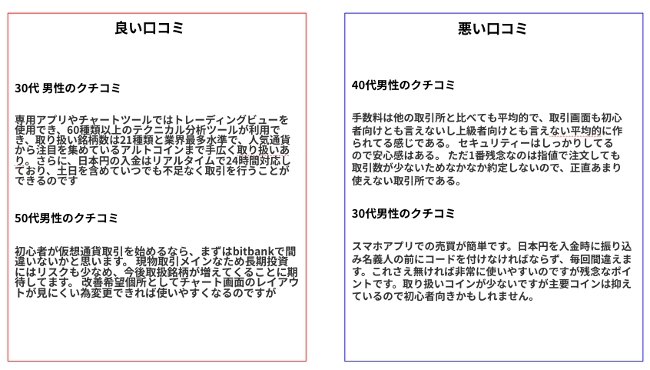
ビットバンクの口座開設
ビットバンクの口座を解説したい方は下のビットバンクの図柄をクリックすると口座開設サイトへいけますよ!
ここからは、ビットバンクの口座開設方法を紹介しますね。
口座開設は、以下の3ステップで10分程で完了します。
- メールアドレスの登録
- 基本情報の登録
- 本人確認書類のアップロード
下の図はスマホで口座開設したときの画面です。
1.メールアドレスの登録
青枠のところに「メールアドレスを入力」とあるので、メールアドレスを入力します。
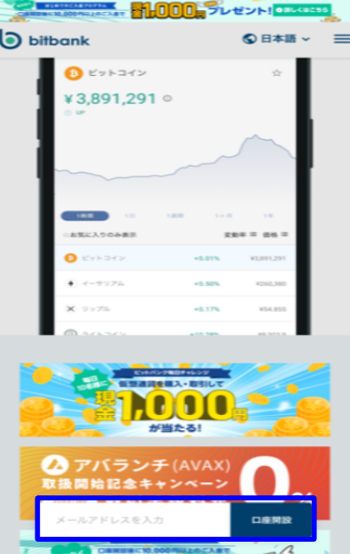
メールアドレスを入力すると、そのアドレスに認証用のURL(青枠の部分)が貼られてあるメールが届くのでそのURLリンクをクリックしてパスワードを登録設定します。
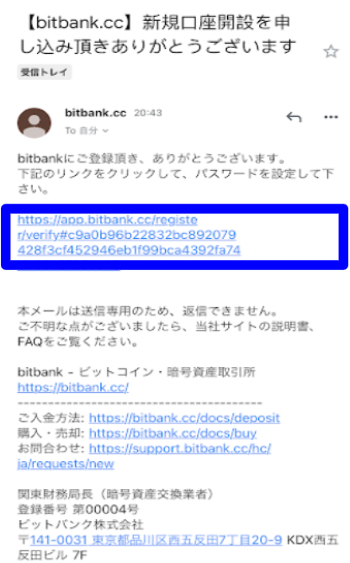
パスワードを設定し、2か所のチェックボックスにチェックをして「登録」をクリックします。
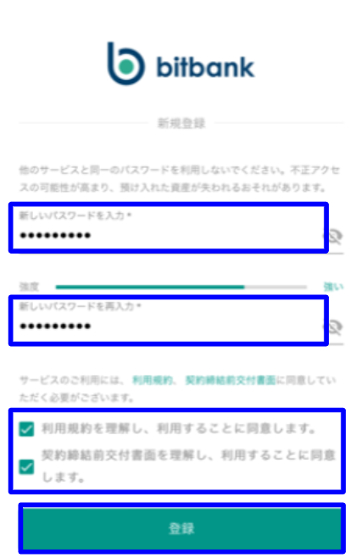
2.基本情報の登録
続いて基本情報の登録画面になるので、「個人口座」のほうにチェックをして氏名、生年月日、職業等を入力します。
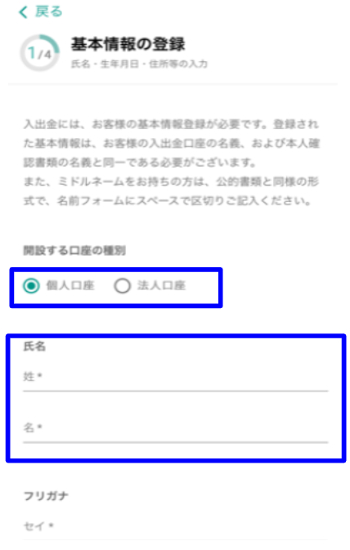
3.本人確認書類のアップロード
基本情報の登録が完了すると、本人確認書類のアップロードに進みます。
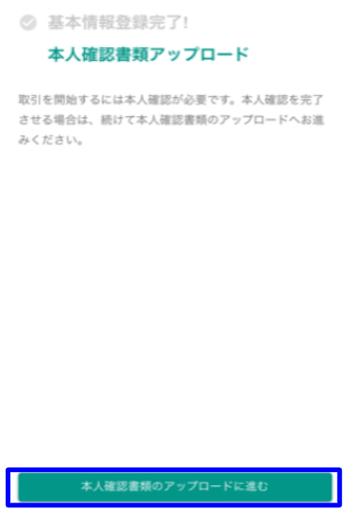
「スマホで本人確認」の方が簡単なのでおすすめです。
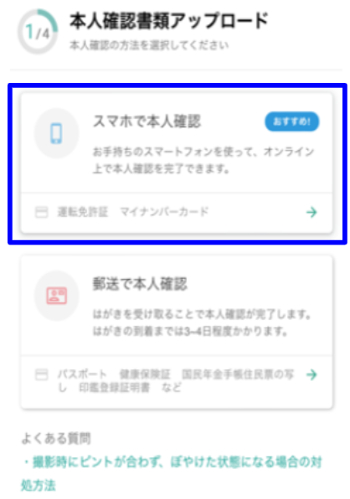
本人確認書類の「免許証」か「マイナンバーカード」のどちらかを選んで「撮影する」を押します。
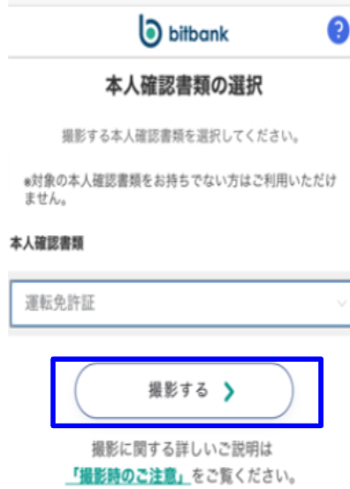
これで本人確認書類のアップロードが完了したので、承認されるまで待ちます。
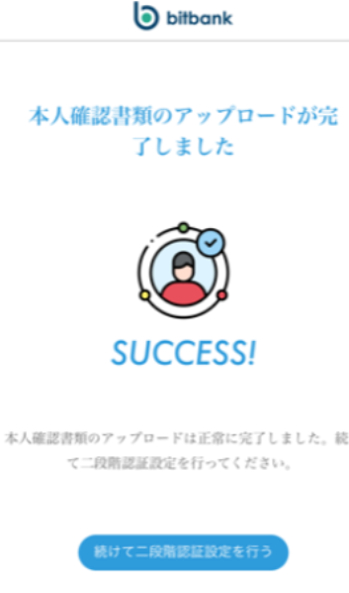
口座開設には1日〜2日かかります。
ビットバンクへの入金
ビットバンクの口座を解説したい方は下のビットバンクの図柄をクリックすると口座開設サイトへいけますよ!
口座開設が完了したらビットバンクへ入金していきます。
「口座開設後に10000円以上の入金で現金1000円プレゼント」のキャンペーンをやっているので、せっっかくなのでエントリーしてみましょう。

メールアドレスを入力して「送信」します。
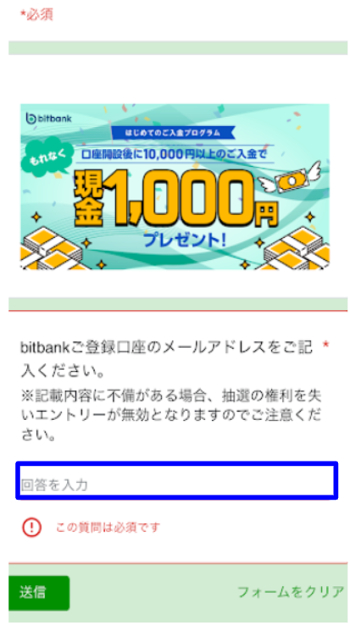
「入金する」をクリックします。
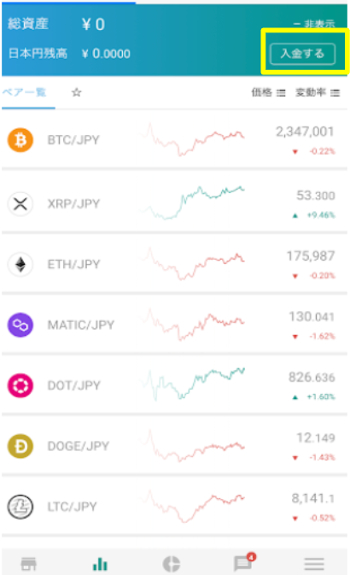
日本円のところの「入金」をクリックします。
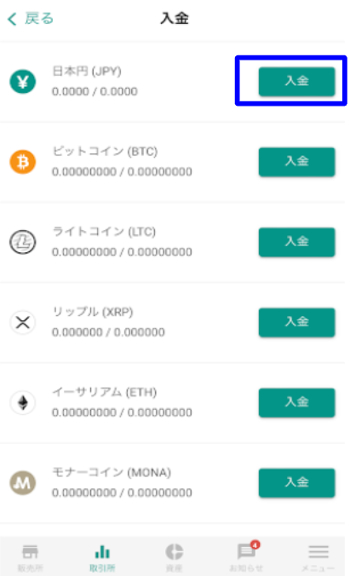
入金先の口座情報がでてくるので、この振込先にいつも使用している銀行から送金します。
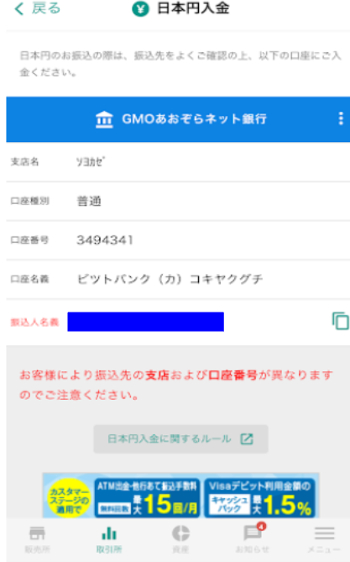
10000円送金したので「総資産¥10000」と表示されています。

ビットバンクの購入方法
ビットバンクの口座を解説したい方は下のビットバンクの図柄をクリックすると口座開設サイトへいけますよ!
ビットバンクで仮想通貨を買うとき最も重要なのは、「販売所」ではなく「取引所」で買うことです。
販売所ではなく取引所を選ぶ理由は、簡単に言うと取引所のほうが手数料が安いからです。
販売所と取引所の違いを詳しく知りたい方は、下の記事を読んでみてください。
一番下に左から「販売所」「取引所」「資産」「お知らせ」「メニュー」と5つ並んでますので、左から2番めの取引所を選びましょう。
今回はASTRを買ってみたいと思うので「ASTR/JPY」を選びます。

黄色で囲んだ「注文」を選びます。
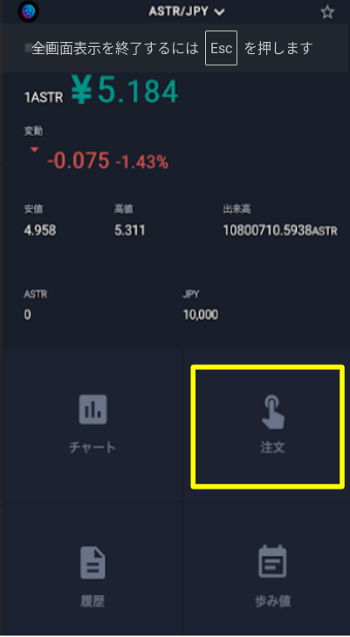
赤枠の「注文一覧」がでますので「指値」か「成行」のいずれかを選びます。
- 指値・・・自分が決めた金額で買えるが、その金額で売りが出ないと取引が成立しない
- 成行・・・注文した時点での金額で取引が成立する
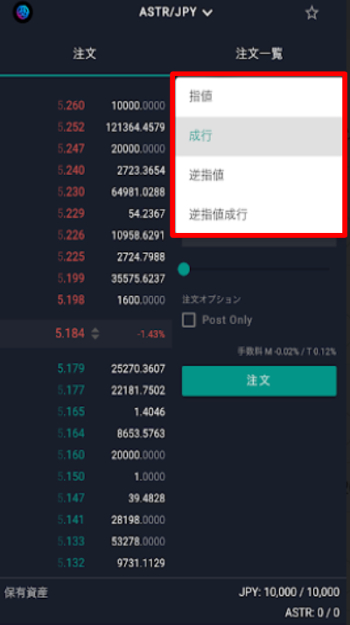
私は好きな金額で買いたいので「指値」を選び、5円のときに買いたいので5円で指値注文します。
どのくらいの量を買うかは、上から4番目の黄色枠の「0〜100%」で調整して決めますが、今回は1万円全部ASTRを買いたいので「100%」に合わせます。
上から3番目の黄色枠に買う量が「1997.6028」と表示されるので、問題なければ「注文」を押します。
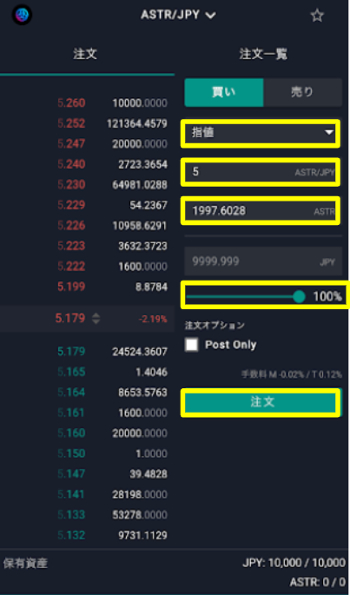
ASTRが5円のときに、1万円で1997ASTR買えるということで問題なければ「実行」を押します。
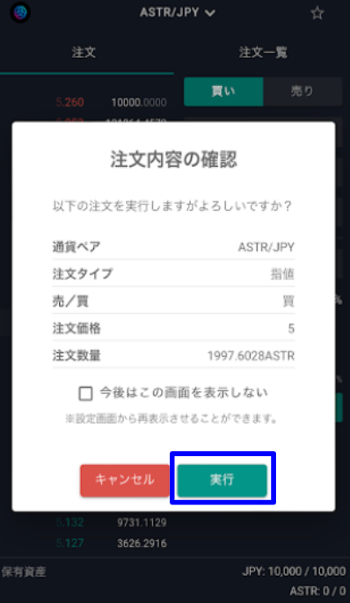
これで注文が完了しました。
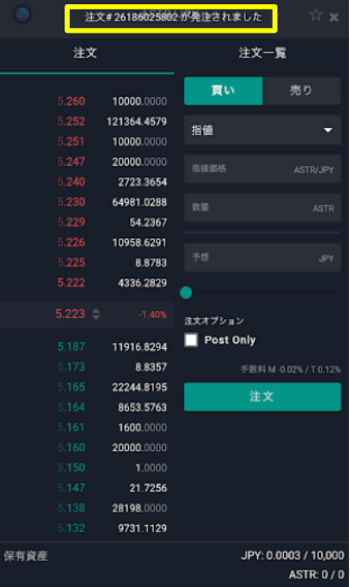
簡単ですよね。
ビットバンクの口座開設は下の図柄をクリックしてください、公式サイトにいけますよ。
注意点

取引する際の注意点も紹介しますね。
ビットバンクは出金手数料や送金手数料が多少かかるので、引き出したり別の取引所に送金するときは、なるべくまとめてするようにしましょう。
手数料を少しでも取られたくない方は、GMOコインやビットポイント等の取引所を使うほうが良いと思います。
まとめ

- ビットバンクは取引所の取扱銘柄数が22種類と国内最多
- 国内で唯一「ASTR」が購入できる取引所
- 多くの仮想通貨を取引所形式で購入できるため、スプレッドの生じる販売所を使う必要無し
- 出金手数料や送金手数料が多少かかる
上記のことをふまえて出金回数や送金回数をなるべくおさえて取引すれば、初心者の方でも安心して簡単にほぼ手数料をかけずに取引できますよ。
ビットバンクの口座を開設したい方は下の図柄をクリックしてください、公式サイトにいけますよ。
